MFA konfigurieren
MFA-Einstellungen in Logto konfigurieren
Logto bietet flexible Konfigurationsmöglichkeiten für Multi-Faktor-Authentifizierung (MFA), um unterschiedlichen Sicherheitsanforderungen gerecht zu werden. Du kannst MFA global für alle Benutzer konfigurieren oder sie für Multi-Tenant-Anwendungen organisationsspezifisch aktivieren.
Globale MFA-Konfiguration
Folge diesen Schritten, um MFA im Logto-Anmeldeprozess für Benutzer zu aktivieren:
- Navigiere zu: Konsole > Multi-Faktor-Authentifizierung.
- Aktiviere die unterstützten Verifizierungsfaktoren für deine Benutzer.
- Primäre Faktoren:
- Passkeys (WebAuthn): Eine hochsichere Option, geeignet für Webprodukte mit Gerätebiometrie oder Sicherheitsschlüsseln usw., die einen robusten Schutz gewährleisten.
- Authenticator App OTP: Die gängigste und am weitesten akzeptierte Methode. Verwende ein zeitbasiertes Einmalpasswort (TOTP), das von einer Authenticator-App wie Google Authenticator oder Authy generiert wird.
- SMS-Verifizierung: Eine bequeme Methode, bei der Einmalcodes per SMS an die registrierte Telefonnummer des Benutzers gesendet werden – ideal für Nutzer, die eine mobile Authentifizierung ohne zusätzliche Apps bevorzugen.
- E-Mail-Verifizierung: Eine weit verbreitete Methode, bei der Einmalcodes an die registrierte E-Mail-Adresse des Benutzers gesendet werden – geeignet für Nutzer auf allen Plattformen und Geräten.
- Backup-Faktoren:
- Backup-Codes: Dies dient als Backup-Option, wenn Benutzer keinen der oben genannten primären Faktoren verifizieren können. Die Aktivierung dieser Option reduziert die Hürden für einen erfolgreichen Zugang der Benutzer.
- Primäre Faktoren:
- Wähle, ob du MFA erforderlich aktivieren möchtest:
- Aktivieren: Benutzer werden während des Anmeldeprozesses aufgefordert, MFA einzurichten, was nicht übersprungen werden kann. Wenn der Benutzer MFA nicht einrichtet oder seine MFA-Einstellungen löscht, wird sein Konto gesperrt, bis MFA erneut eingerichtet wird.
- Deaktivieren: Benutzer können den MFA-Einrichtungsprozess während der Registrierung überspringen. Sie können MFA später über deine Self-Service-Kontoeinstellungsseite einrichten. Mehr erfahren über die Implementierung einer Benutzerkontoeinstellungsseite. Wähle anschließend die Richtlinie für die MFA-Einrichtungsaufforderung:
- Benutzer nicht zur MFA-Einrichtung auffordern: Benutzer werden während der Anmeldung nicht zur MFA-Einrichtung aufgefordert.
- Benutzer während der Registrierung zur MFA-Einrichtung auffordern: Neue Benutzer werden während der Registrierung zur MFA-Einrichtung aufgefordert, bestehende Benutzer sehen die Aufforderung bei ihrer nächsten Anmeldung. Benutzer können diesen Schritt überspringen, und er wird nicht erneut angezeigt.
- Benutzer nach der Registrierung bei der nächsten Anmeldung zur MFA-Einrichtung auffordern: Neue Benutzer werden bei ihrer zweiten Anmeldung nach der Registrierung zur MFA-Einrichtung aufgefordert, bestehende Benutzer sehen die Aufforderung bei ihrer nächsten Anmeldung. Benutzer können diesen Schritt überspringen, und er wird nicht erneut angezeigt.
Wenn du einen Benutzer nach dem Überspringen der MFA-Einrichtung erneut auffordern möchtest, setze seinen Überspringen-Status zurück, damit der Einrichtungsbildschirm beim nächsten Anmelden erscheint. Admins können die Management API (PATCH /api/users/{userId}/logto-configs) verwenden, und Entwickler, die Self-Service-Flows bauen, können die Account API (PATCH /api/my-account/logto-configs) aufrufen. Management API Referenz · Account API Referenz
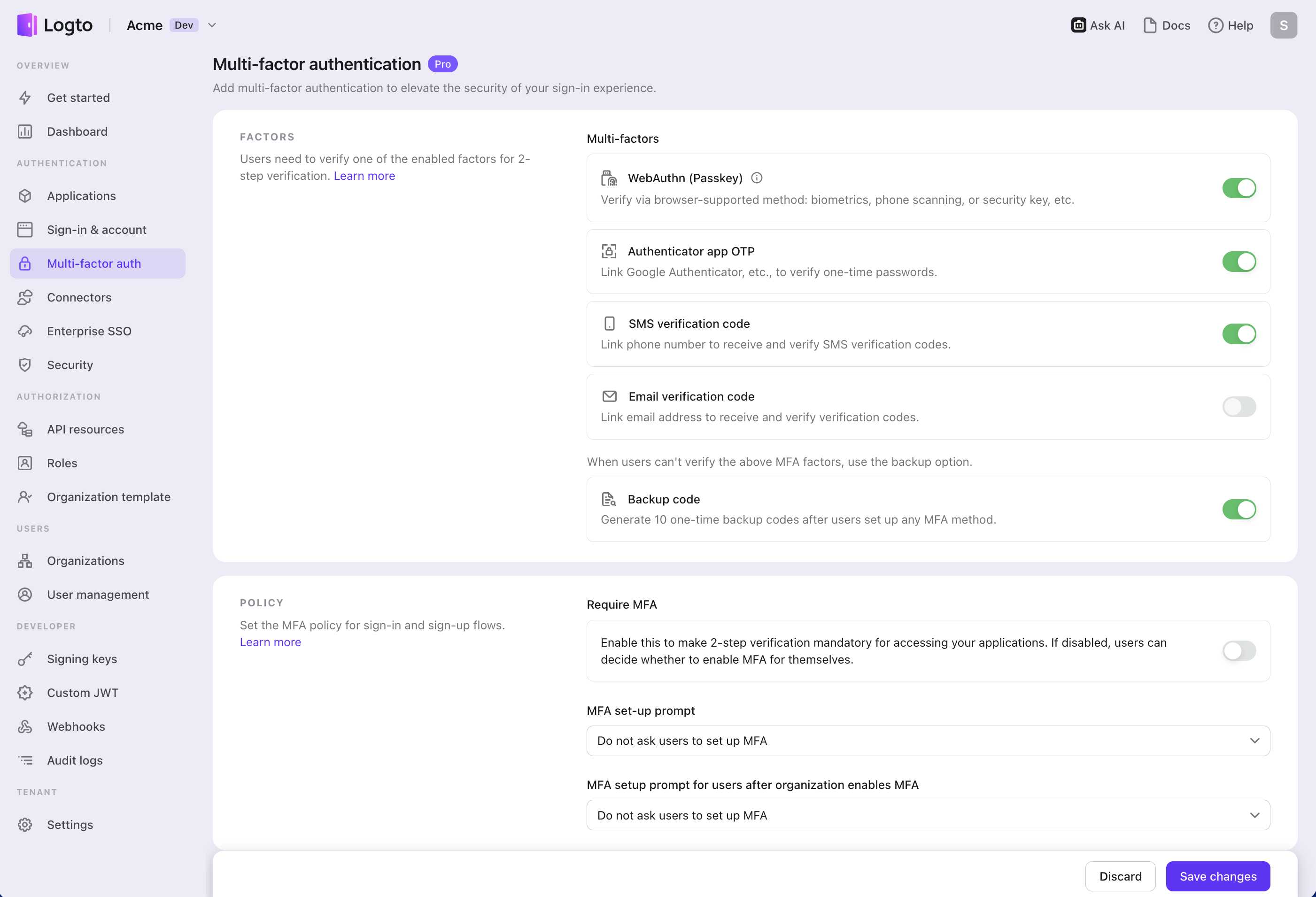
Organisationsspezifische MFA-Konfiguration
Für Produkte mit Multi-Tenant-Architektur, die Organisationen unterstützen, musst du in den meisten Fällen nicht für alle Benutzer MFA verlangen. Stattdessen kann MFA organisationsspezifisch aktiviert werden, sodass du die Anforderungen je nach Kundenbedarf anpassen kannst. Siehe dazu MFA für Organisationsmitglieder erforderlich machen.
Im Abschnitt Multi-Faktor-Authentifizierung stelle MFA-Einrichtungsaufforderung für Benutzer nach Aktivierung von MFA durch die Organisation auf Benutzer bei der nächsten Anmeldung zur MFA-Einrichtung auffordern (kein Überspringen). Mitglieder jeder Organisation, die MFA verlangt, werden dann bei ihrer nächsten Anmeldung zur MFA-Einrichtung aufgefordert, und die Aufforderung kann nicht übersprungen werden.
MFA-Benutzerfluss
MFA-Einrichtungsprozess
Sobald MFA aktiviert ist, werden Benutzer während des Anmelde- und Registrierungsprozesses zur MFA-Einrichtung aufgefordert. Benutzer können diesen Einrichtungsprozess nur dann überspringen, wenn die „MFA erforderlich“-Richtlinie deaktiviert ist.
- Anmelde- oder Registrierungsseite aufrufen: Der Benutzer navigiert zur Anmelde- oder Registrierungsseite.
- Anmeldung oder Registrierung abschließen: Der Benutzer durchläuft den Identitätsprüfungsprozess im Anmelde- oder Registrierungsablauf.
- Primären MFA-Faktor einrichten: Der Benutzer wird aufgefordert, seinen primären MFA-Faktor einzurichten (entweder Passkey, Authenticator App OTP, SMS-Code oder E-Mail-Code).
- Wenn mehrere primäre Faktoren aktiviert sind, kann der Benutzer seine bevorzugte Option wählen.
- Ist der primäre Faktor identisch mit dem Registrierungskennzeichen (z. B. SMS oder E-Mail), wird dieser vorverifiziert, sodass der Benutzer den Verifizierungsschritt überspringen und direkt zum nächsten Schritt übergehen kann (z. B. „Eine weitere Zwei-Schritt-Verifizierung hinzufügen“ oder „Backup-Faktoren speichern“).
- Ist die „MFA erforderlich“-Richtlinie deaktiviert, kann dieser Schritt auch durch Auswahl der Schaltfläche „Überspringen“ übersprungen werden.
- MFA-Backup-Faktor einrichten: Wenn Backup-Codes aktiviert sind, wird der Benutzer nach erfolgreicher Konfiguration seines primären Authentifizierungsfaktors aufgefordert, Backup-Codes zu speichern. Automatisch generierte Backup-Codes werden angezeigt, die der Benutzer herunterladen und sicher aufbewahren kann. Der Benutzer muss die Backup-Codes manuell bestätigen, um den MFA-Einrichtungsprozess abzuschließen.
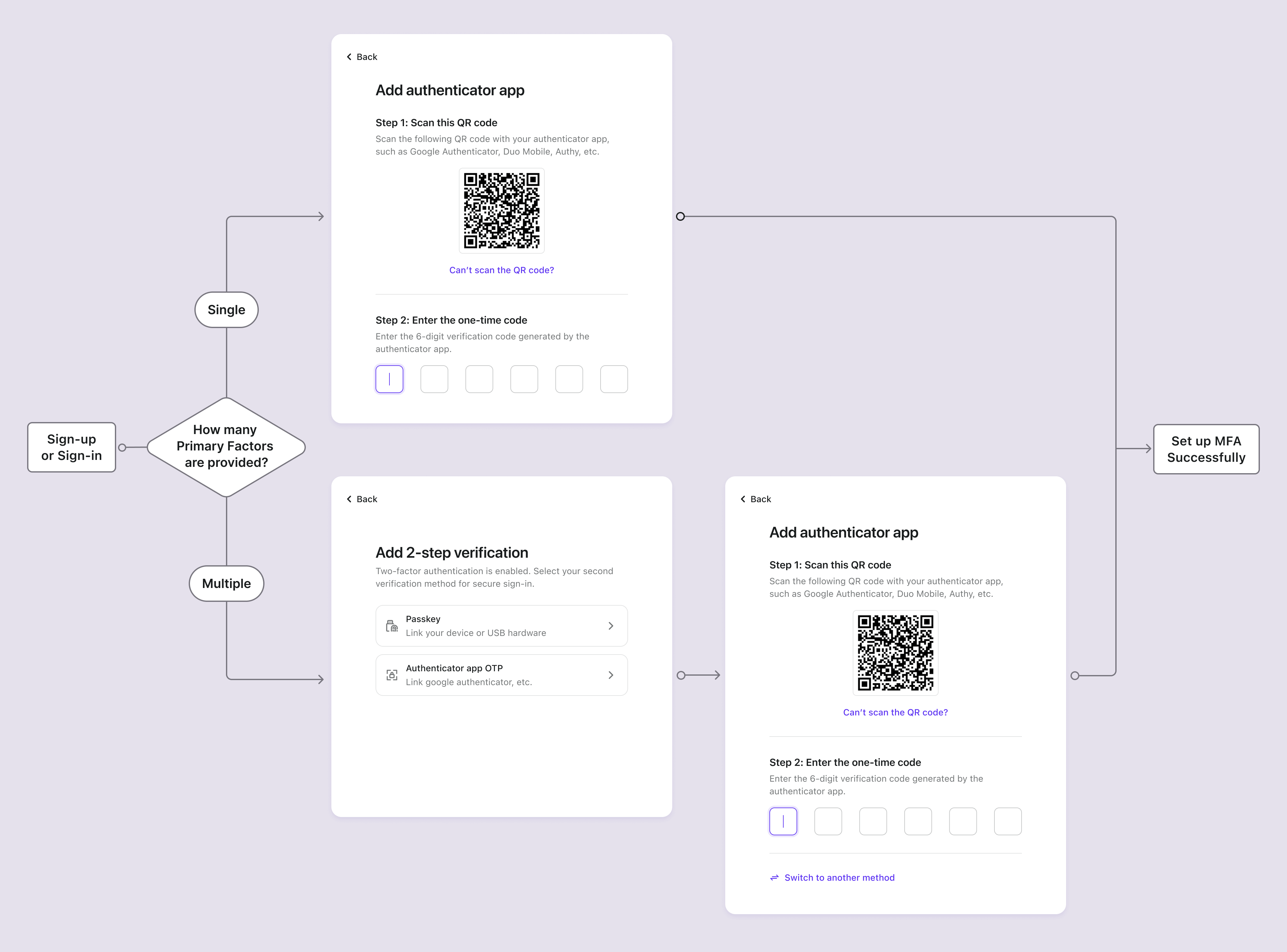
MFA-Verifizierungsprozess
Benutzer, die MFA eingerichtet haben, werden bei der Anmeldung aufgefordert, ihre Identität mit den konfigurierten MFA-Faktoren zu verifizieren. Der Verifizierungsfaktor hängt von der MFA-Konfiguration in Logto und den Benutzereinstellungen ab.
- Wenn ein Benutzer nur einen Faktor eingerichtet hat, wird dieser direkt verifiziert.
- Wenn ein Benutzer mehrere Faktoren für 2FA eingerichtet hat, präsentiert das System Verifizierungsoptionen nach folgenden Prioritätsregeln:
- Passkey-Priorität: Wenn der Benutzer einen Passkey konfiguriert hat, wird dieser als Standard-Verifizierungsmethode angezeigt.
- Zuletzt verwendete Präferenz: Ist kein Passkey verfügbar, priorisiert das System die zuletzt erfolgreich verwendete Verifizierungsmethode des Benutzers.
- Auswahlliste: Wenn keine der obigen Prioritäten zutrifft, zeigt die Zwei-Schritt-Verifizierungsseite alle verfügbaren gebundenen Verifizierungsmethoden zur Auswahl an.
- Benutzer können jederzeit auf „Andere Methode ausprobieren“ klicken, um zwischen verschiedenen Verifizierungsoptionen zu wechseln.
- Sind alle aktivierten primären Faktoren für den Benutzer nicht verfügbar und Backup-Codes aktiviert, kann er den Einmal-Backup-Code zur Verifizierung seiner Identität verwenden.
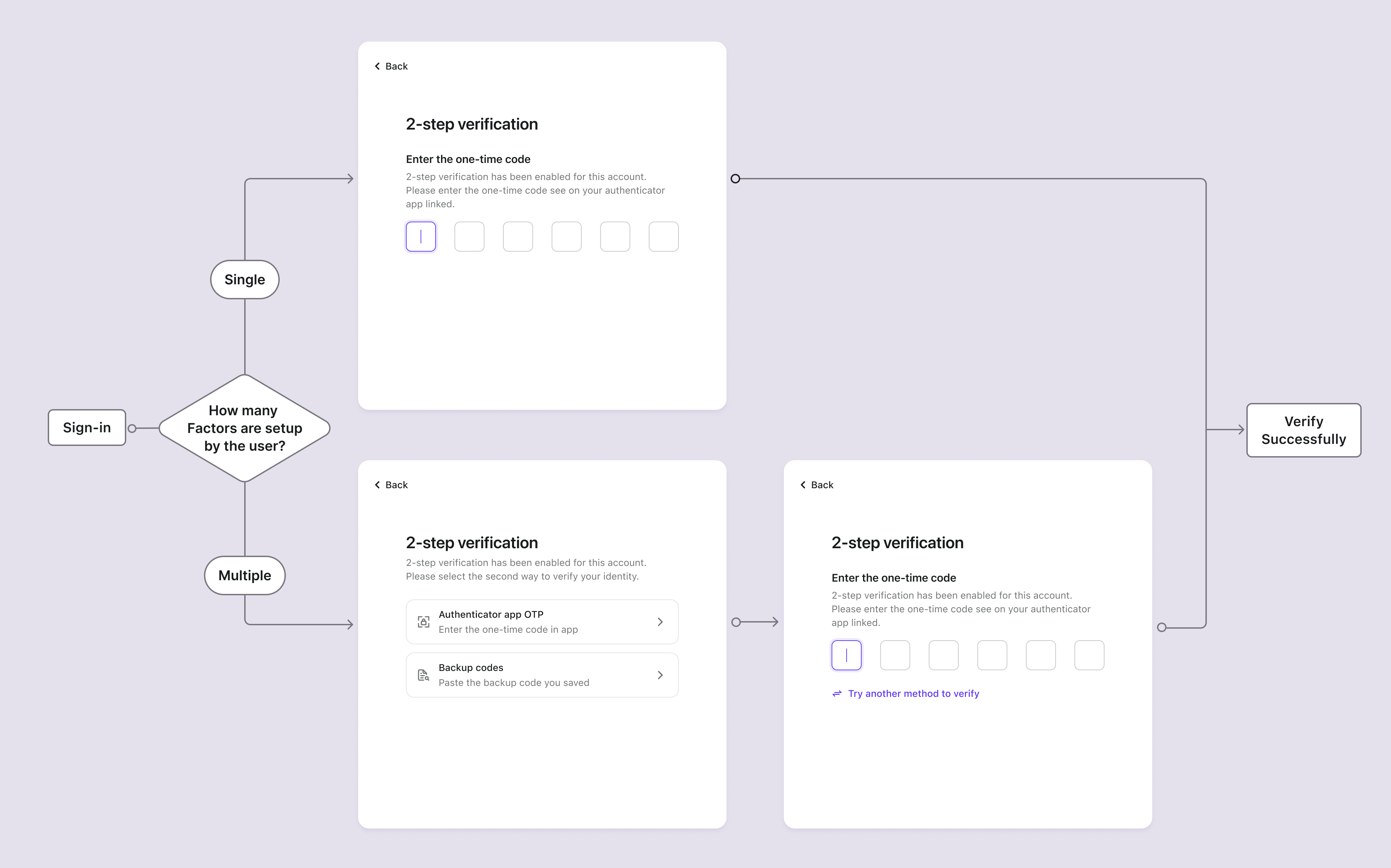
MFA-Verwaltung
Über die anfängliche Einrichtung bei Anmeldung/Registrierung hinaus können Benutzer ihre MFA-Einstellungen über ein Self-Service-Kontozentrum verwalten. Dies bietet Flexibilität, MFA-Faktoren je nach Bedarf zu binden oder zu entfernen.
Ein Kontozentrum aufbauen
Du kannst ein umfassendes Kontozentrum mit der Account API von Logto aufbauen, das es Benutzern ermöglicht:
- Neue MFA-Faktoren binden: Zusätzliche Authenticator-Apps, Passkeys hinzufügen oder Backup-Codes neu generieren
- Bestehende MFA-Faktoren entfernen: MFA-Methoden entfernen, die sie nicht mehr verwenden möchten
- Aktuellen MFA-Status anzeigen: Sehen, welche MFA-Faktoren aktuell konfiguriert sind
MFA-Einrichtungsaufforderungen nach Anmeldung
Für Anwendungen, die bei der Erstregistrierung keine MFA verlangen, kannst du intelligente Aufforderungen implementieren, um die MFA-Einrichtung zu fördern:
- Bedingte Aufforderungen: Zeige Empfehlungen zur MFA-Einrichtung basierend auf Benutzerverhalten oder Kontowert an
- Sicherheits-Dashboards: Zeige Sicherheitsbewertungen an, die sich verbessern, wenn MFA aktiviert ist
- Schrittweise Einführung: Präsentiere die MFA-Einrichtung als Teil eines fortschreitenden Sicherheitsverbesserungsprozesses
Mehr zur Implementierung dieser Muster mit der Account API.
MFA eines Benutzers in der Konsole verwalten
In der Konsole > Benutzerverwaltung können Administratoren die MFA-Einstellungen von Benutzern effektiv verwalten:
- MFA-Status des Benutzers anzeigen: Prüfen, welche MFA-Faktoren für jeden Benutzer aktiviert sind.
- MFA des Benutzers entfernen: Alle MFA-Faktoren eines Benutzers löschen, sodass dieser MFA erneut einrichten muss.
FAQs
Was passiert, wenn Administratoren die bestehenden MFA-Faktoren eines Benutzers entfernen?
Wenn Administratoren alle primären MFA-Faktoren eines Benutzers (Passkey, Authenticator App OTP, SMS oder E-Mail) entfernen, treten beim nächsten Anmeldeversuch des Benutzers folgende Szenarien auf:
Szenario 1: Keine MFA-Faktoren mehr vorhanden
- Wenn keine MFA-Faktoren existieren (einschließlich keine Backup-Codes) und die MFA-Richtlinie MFA verlangt, darf sich der Benutzer ohne MFA-Verifizierung anmelden und wird sofort zur erneuten MFA-Einrichtung aufgefordert.
Szenario 2: Backup-Codes sind noch vorhanden
- Wenn noch Backup-Codes verfügbar sind, muss sich der Benutzer bei der Anmeldung zunächst mit einem Backup-Code verifizieren.
- Nach erfolgreicher Backup-Code-Verifizierung wird der Benutzer zur Einrichtung eines neuen primären MFA-Faktors aufgefordert.
- Ob der Benutzer diese Einrichtung überspringen kann, hängt von deiner konfigurierten MFA-Richtlinie ab.
- Dieser Ansatz verhindert, dass Benutzer ausgesperrt werden, wenn keine primären Faktoren mehr verfügbar sind.